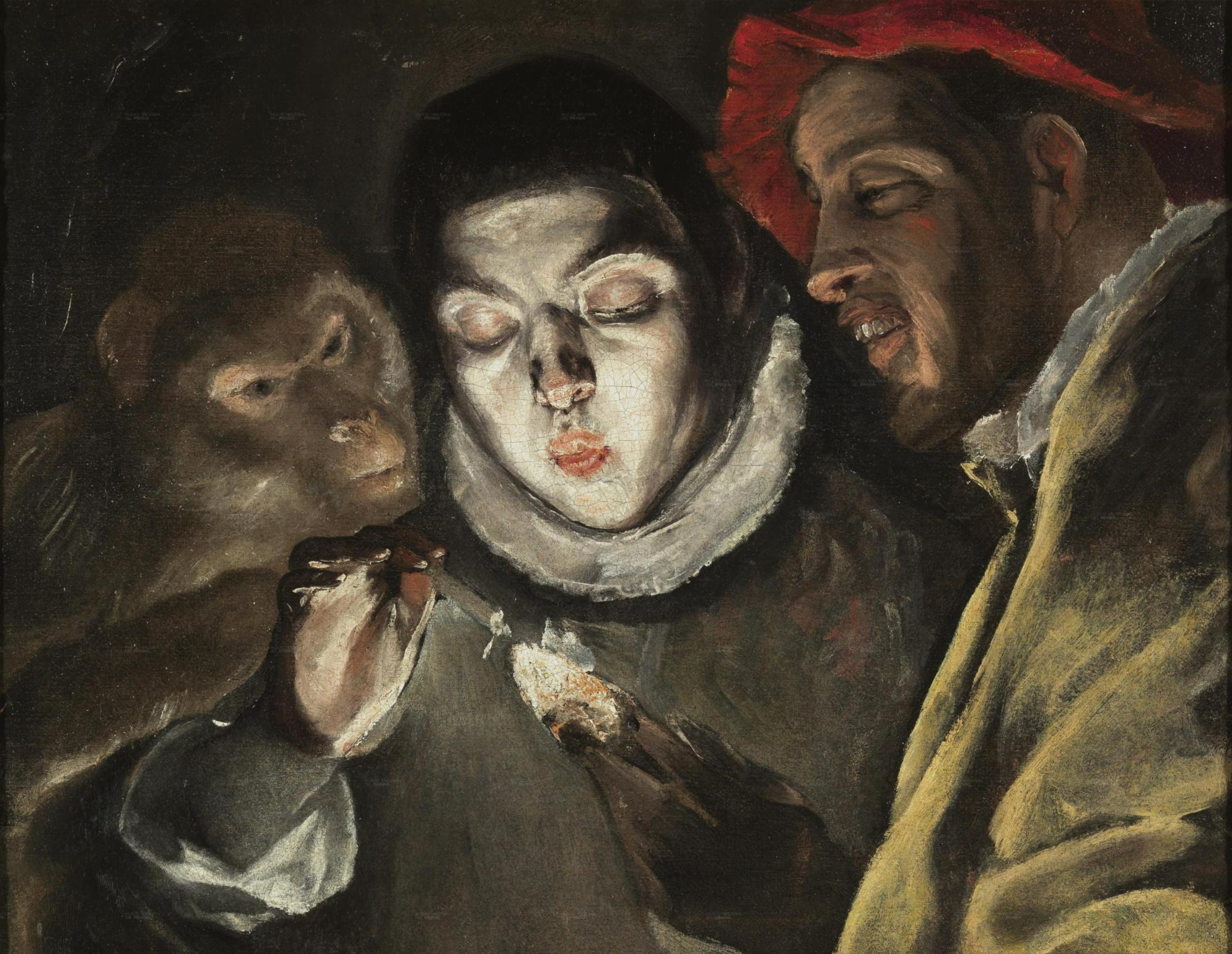Notice
Recent Posts
Recent Comments
Link
| 일 | 월 | 화 | 수 | 목 | 금 | 토 |
|---|---|---|---|---|---|---|
| 1 | ||||||
| 2 | 3 | 4 | 5 | 6 | 7 | 8 |
| 9 | 10 | 11 | 12 | 13 | 14 | 15 |
| 16 | 17 | 18 | 19 | 20 | 21 | 22 |
| 23 | 24 | 25 | 26 | 27 | 28 |
Tags
- 선형대수
- iterator
- 자료구조와 함께 배우는 알고리즘 입문
- 스프링 시큐리티
- 처음 만나는 AI수학 with Python
- 처음 만나는 AI 수학 with Python
- 스프링부트핵심가이드
- 이터레이터
- GIT
- 리눅스
- /etc/network/interfaces
- 목록처리
- 네트워크 설정
- 데비안
- 서버설정
- resttemplate
- 자료구조와함께배우는알고리즘입문
- network configuration
- 알파회계
- 코드로배우는스프링부트웹프로젝트
- 티스토리 쿠키 삭제
- Kernighan의 C언어 프로그래밍
- 자바편
- ㅒ
- 구멍가게코딩단
- 페이징
- d
- 친절한SQL튜닝
- 코드로배우는스프링웹프로젝트
- baeldung
Archives
- Today
- Total
bright jazz music
우분투 설치 본문
1. 우분투 부팅디스크 만들고 설치
2. 네트워크 설정: 연결돼 있는 랜카드 확인하고 설정해주기. 이 때 반드시 DNS 설정해주기. 설정을 완료하면 껐다 켜기
3. 터미널에서 sudo passwd root 으로 root계정 비밀번호 설정해주기
4. 원격 클라이언트들에서 해당 서버로 접근할 수 있도록 openssh-server 설치해주기. openssh-client는 기본 설치돼 있음.
터미널에 sudo apt-get install openssh-server 명령어를 입력
만약 openssh-client와의 dependency 운운하면서 설치 안 되면 openssh-client를 삭제하고 다시 ssh를 설치하는 방법이 있음
sudo apt purge openssh-client
그 뒤에 sudo apt-get install ssh 명령어 입력. 이렇게 입력하면 openssh-client와 openssh-server가 동시에 설치된다.
5. 외부 컴퓨터에서 해당 서버로 접속 시도
ssh -p 포트번호 원격서버계정@아이피
e.g. ssh -p 50022 root@192.168.3.115
만약 @ WARNING: REMOTE HOST IDENTIFICATION HAS CHANGED! @ 메시지가 뜬다면
ssh-keygen -R 원격서버아이피
e.g. ssh-keygen -R 192.168.3.115
이렇게 해서 접속정보를 업데이트 해준다.
Comments